Crie consultas com a ajuda do Gemini
Neste documento, descrevemos como usar a assistência com tecnologia de IA do Gemini no BigQuery para verificar dados com consultas SQL e código Python. O Gemini no BigQuery gera e explica consultas e códigos ou os preenche enquanto você digita, além de corrigir erros de programação.
Para seguir as instruções detalhadas desta tarefa diretamente no console do Google Cloud , clique em Orientação:
O Gemini para Google Cloud não usa seus comandos nem as respostas deles como dados para treinar os modelos sem permissão explícita. Para mais informações sobre como o Google usa seus dados, consulte Como o Gemini para Google Cloud usa seus dados.
Somente os comandos em inglês são aceitos pelo Gemini no BigQuery.
Este documento é destinado a analistas, cientistas e desenvolvedores de dados que trabalham com consultas SQL e notebooks do Colab Enterprise no BigQuery. Presumimos que você saiba como consultar dados no ambiente do BigQuery Studio ou como trabalhar com notebooks Python para analisar dados do BigQuery.
Antes de começar
- Verifique se o Gemini no BigQuery está configurado para seu Google Cloud projeto. Essa etapa normalmente é realizada por um administrador. Os recursos do Gemini no BigQuery podem ser desativados ou ficar indisponíveis até que você conclua as etapas restantes nesta seção.
- Para usar o Gemini Cloud Assist e escrever código no painel dele, siga as etapas em Configurar o Gemini Cloud Assist.
Para usar o Gemini e explicar e corrigir código Python nos seus notebooks do Colab Enterprise no BigQuery, siga as etapas em Configurar o Gemini no Colab Enterprise para um projeto.
-
In the Google Cloud console, on the project selector page, select or create a Google Cloud project.
Roles required to select or create a project
- Select a project: Selecting a project doesn't require a specific IAM role—you can select any project that you've been granted a role on.
-
Create a project: To create a project, you need the Project Creator
(
roles/resourcemanager.projectCreator), which contains theresourcemanager.projects.createpermission. Learn how to grant roles.
No console do Google Cloud , acesse a página BigQuery Studio.
Na barra de ferramentas do BigQuery, clique em pen_sparkGemini.

Na lista de recursos, verifique se os seguintes itens estão selecionados:
Lista do Gemini na consulta SQL:
- Preenchimento automático (prévia). Conforme você digita no editor de consultas, o Gemini pode sugerir as próximas etapas lógicas que são relevantes para o contexto da sua consulta atual ou ajudar você a iterar em uma consulta.
- Geração automática. Você pode pedir que o Gemini no BigQuery gere uma consulta SQL usando um comentário em linguagem natural no editor de consultas do BigQuery.
- Ferramenta de geração de SQL. Você pode inserir texto em linguagem natural em uma ferramenta para gerar uma consulta SQL, com opções para refinar os resultados da consulta, escolher origens de tabelas e comparar resultados.
- Explicação. Você pode pedir que o Gemini no BigQuery explique uma consulta SQL usando linguagem natural.
Lista do Gemini no notebook Python:
- Preenchimento de código (pré-lançamento). O Gemini oferece recomendações contextualmente adequadas com base no conteúdo do notebook.
- Geração de código. É possível pedir ao Gemini para gerar código Python com uma instrução ou pergunta de linguagem natural.
Para concluir as tarefas neste documento, verifique se você tem as permissões necessárias do Identity and Access Management (IAM).
Funções exigidas
Para receber as permissões necessárias
para escrever consultas com a assistência do Gemini,
peça ao administrador para conceder a você o
papel do IAM de usuário do Gemini para o Google Cloud (roles/cloudaicompanion.user)
no projeto.
Para mais informações sobre a concessão de papéis, consulte Gerenciar o acesso a projetos, pastas e organizações.
Este papel predefinido contém as permissões necessárias para criar consultas com a assistência do Gemini. Para conferir as permissões exatas necessárias, expanda a seção Permissões necessárias:
Permissões necessárias
As seguintes permissões são necessárias para escrever consultas com a assistência do Gemini:
-
cloudaicompanion.entitlements.get -
cloudaicompanion.instances.completeTask -
Explicar consultas SQL:
cloudaicompanion.companions.generateChat -
Concluir código SQL ou Python:
cloudaicompanion.instances.completeCode -
Gerar código SQL ou Python:
cloudaicompanion.instances.generateCode
Essas permissões também podem ser concedidas com funções personalizadas ou outros papéis predefinidos.
Para mais informações sobre os papéis e as permissões do IAM no BigQuery, consulte Introdução ao IAM.
Gere uma consulta SQL
Para gerar uma consulta SQL com base no esquema dos dados, forneça ao Gemini no BigQuery uma instrução ou pergunta em linguagem natural, também conhecida como comando. Você também pode navegar pelas recomendações de comandos do Gemini. Mesmo que você esteja começando sem código, com um conhecimento limitado do esquema de dados ou apenas um conhecimento básico da sintaxe do GoogleSQL, o Gemini no BigQuery pode gerar SQL que pode ajudar você a conhecer seus dados.
Usar a ferramenta de geração de SQL
Com a ferramenta de geração de SQL, você usa a linguagem natural para gerar uma consulta SQL sobre as tabelas que visualizou ou consultou recentemente. Também é possível usar a ferramenta para modificar uma consulta atual e especificar manualmente as tabelas para as quais você quer gerar SQL.
Para usar a ferramenta de geração de SQL, siga estas etapas:
No console do Google Cloud , acesse a página BigQuery Studio.
Ao lado do editor de consultas, clique em pen_spark Ferramenta de geração de SQL.

Na caixa de diálogo Gerar SQL com o Gemini, você tem as seguintes opções:
Insira um comando de linguagem natural sobre uma tabela que você acessou ou consultou recentemente. Por exemplo, se você acessou recentemente a tabela
bigquery-public-data.austin_bikeshare.bikeshare_trips, insira o seguinte:Show me the duration and subscriber type for the ten longest trips.Clique em um dos comandos recomendados pelo Gemini (Prévia). O comando é copiado para a caixa de diálogo Gerar SQL com o Gemini.
Clique em Gerar.
A consulta SQL gerada é semelhante a esta:
SELECT subscriber_type, duration_sec FROM `bigquery-public-data.san_francisco_bikeshare.bikeshare_trips` ORDER BY duration_sec DESC LIMIT 10;Analise a consulta SQL gerada e realize uma das seguintes ações:
- Para aceitar a consulta SQL gerada, clique em Inserir para inserir a instrução no editor de consultas. Em seguida, clique em Executar para executar a consulta SQL sugerida.
- Para editar o comando, clique em Editar e modifique ou substitua o comando inicial. Depois de editar o comando, clique em Atualizar para gerar uma nova consulta.
- Para atualizar as fontes de tabela usadas como contexto para gerar a consulta SQL sugerida, clique em Editar fontes de tabela, marque as caixas de seleção adequadas e clique em Aplicar.
- Para ver um resumo em linguagem natural da consulta gerada, clique em Resumo da consulta.
- Para refinar a consulta SQL sugerida, digite os refinamentos no campo Refinar e clique em Refinar. Por exemplo, digite
limit to 1000para limitar o número de resultados da consulta. Para comparar as mudanças na sua consulta, selecione a caixa de seleção Mostrar diferença. - Para dispensar uma consulta sugerida, feche a ferramenta de geração de SQL.
Desativar a ferramenta de geração de SQL
Para saber como desativar a ferramenta de geração de SQL, consulte Desativar os recursos do assistente de consulta do Gemini.
Gerar SQL com base em um comentário
Para gerar SQL no editor de consultas, descreva a consulta que você quer em um comentário.
No console do Google Cloud , acesse a página BigQuery Studio.
No editor de consultas, clique em
Consulta SQL .No editor de consultas, escreva um comentário SQL sobre uma tabela que você acessou ou consultou recentemente. Por exemplo, se você acessou recentemente a tabela
bigquery-public-data.austin_bikeshare.bikeshare_trips, escreva o seguinte comentário:# Show me the duration and subscriber type for the ten longest trips.Pressione Enter (Return no macOS).
A consulta SQL sugerida é semelhante a esta:
# Show me the duration and subscriber type for the ten longest trips SELECT duration_sec, subscriber_type AVG(duration_minutes) AS average_trip_length FROM `bigquery-public-data.austin_bikeshare.bikeshare_trips` ORDER BY duration_sec LIMIT 10;Para aceitar a sugestão, pressione Tab.
Gere SQL com o Gemini Cloud Assist
É possível gerar uma consulta SQL no BigQuery usando o painel Cloud Assist no console do Google Cloud .
Antes de usar o chat do Gemini Cloud Assist para gerar SQL, ative o Gemini Cloud Assist. Para mais informações, consulte Configurar o Gemini Cloud Assist.
No console do Google Cloud , acesse a página BigQuery Studio.
No editor de consultas, clique em
Consulta SQL para abrir uma nova consulta SQL.Na barra de ferramentas Google Cloud , clique em spark Abrir ou fechar o chat com IA do Gemini para abrir o chat do Gemini Cloud Assist.
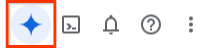
No campo Inserir um comando, insira um comando para gerar uma consulta SQL. Exemplo:
Generate a SQL query to show me the duration and subscriber type for the ten longest trips.Clique em Enviar solicitação. A resposta inclui uma consulta SQL semelhante a esta:
SELECT subscriber_type, duration_sec FROM `bigquery-public-data.san_francisco_bikeshare.bikeshare_trips` ORDER BY duration_sec DESC LIMIT 10; ```Analise a consulta SQL gerada.
Para executar a consulta SQL gerada, clique em Copiar para a área de transferência, cole o código gerado no editor de consultas e clique em Executar.
Se o editor de consultas já estiver aberto, selecione uma das seguintes opções:
Para ver a diferença entre a consulta atual e a gerada, clique em Visualizar.
Um painel de comparação é aberto. Depois de analisar as mudanças, selecione uma das seguintes opções:
- Aceitar e executar: aceita as mudanças e executa a consulta.
- Aceitar: aceita as mudanças.
- Recusar: fecha o painel de comparação sem fazer mudanças na consulta atual.
Para substituir o conteúdo do editor de consultas pela consulta gerada e executá-la, clique em Aplicar e executar.
Dicas para geração de SQL
As dicas a seguir podem melhorar as sugestões oferecidas pelo Gemini no BigQuery:
- Para especificar manualmente quais tabelas usar, inclua o nome da tabela totalmente qualificado entre crases (
`), como`PROJECT.DATASET.TABLE`. - Se os nomes das colunas ou as relações semânticas delas não forem claros ou complexos, forneça um contexto no comando para orientar o Gemini sobre a resposta que você quer. Por exemplo, para incentivar uma consulta gerada a mencionar um nome de coluna, descreva o nome da coluna e a relevância dele para a resposta desejada. Para incentivar uma resposta que mencione termos complexos, como valor da vida útil ou margem bruta, descreva o conceito e a relevância dele para os dados para melhorar os resultados da geração de SQL.
- Ao gerar SQL usando um comentário, formate o comando em várias linhas adicionando o caractere
#. - As descrições de colunas são usadas ao gerar consultas SQL. Para melhorar a precisão, adicione descrições de colunas ao esquema. Para saber mais sobre descrições de colunas, consulte Descrições de colunas em "Especificar um esquema".
Converter comentários para código SQL
Você pode usar comentários como comandos para criar consultas SQL que ajudam a explorar seus dados no BigQuery. É possível incorporar comentários com comandos de linguagem natural que descrevem as informações que você quer dos seus dados. O Gemini responde com SQL, que você pode comparar ou inserir na consulta. As expressões em linguagem natural podem ajudar você a iterar e transformar seu código SQL. As expressões em linguagem natural também podem ajudar com a sintaxe SQL, como carimbos de data/hora e funções de janela.
Para usar a geração de SQL em linguagem natural, siga estas etapas:
No console Google Cloud , acesse a página BigQuery.
No editor de consultas do BigQuery Studio, clique em pen_spark e verifique se a geração automática do Gemini SQL está ativada.

No editor de consultas do BigQuery, insira uma consulta SQL que contenha um comando de linguagem natural entre um comentário no formato
/* natural language text */sobre uma tabela que você acessou ou consultou recentemente. O Gemini no BigQuery usa os metadados das tabelas consultadas recentemente para encontrar dados adequados. Assim, você pode ajudar a orientar as respostas consultando uma tabela. Para ter os melhores resultados, o comando em linguagem natural precisa ser específico para a sintaxe SQL e seus dados, e não uma expressão geral, como "otimize minha consulta".Por exemplo, se você consultou recentemente a tabela
bigquery-public-data.austin_bikeshare.bikeshare_trips, insira o seguinte:SELECT subscriber_type, /* the name of the day of week of the trip start ordered longest to shortest trip with the trip's duration */ FROM `bigquery-public-data`.`austin_bikeshare`.`bikeshare_trips` LIMIT 10;Destaque a consulta SQL, incluindo a expressão em linguagem natural, que você quer que o Gemini converta. No exemplo anterior, você destacaria toda a amostra de SQL.

Para gerar código SQL, na margem ou no editor de consultas, clique em Gemini e depois em pen_spark Converter comentários em SQL.
Analise o SQL gerado. A saída Transformar SQL com o Gemini mostra a diferença entre o texto original e o gerado. A consulta SQL gerada será semelhante a esta:
SELECT subscriber_type, FORMAT_TIMESTAMP('%A', start_time) AS day_of_week, duration_minutes FROM `bigquery-public-data`.`austin_bikeshare`.`bikeshare_trips` ORDER BY duration_minutes DESC LIMIT 10;Para copiar a consulta no editor, clique em Inserir. Sua instrução anterior, incluindo o comando em linguagem natural, aparece em comentários, e o código SQL gerado é copiado para o painel de edição, onde você pode executar ou editar. Você também pode selecionar uma das seguintes opções:
- Refinar: para pedir ao Gemini que modifique o SQL gerado
- Editar fontes da tabela: para selecionar outra tabela
- Resumo da consulta: para que o Gemini forneça um resumo da consulta SQL.
Completar uma consulta SQL
O preenchimento de SQL tenta fornecer recomendações contextualmente adequadas com base no conteúdo do editor de consultas. Conforme você digita, o Gemini sugere as próximas etapas lógicas para o contexto da consulta atual ou ajuda você a iterar em uma consulta.
Para testar o preenchimento de SQL com o Gemini no BigQuery, siga estas etapas:
No console do Google Cloud , acesse a página BigQuery Studio.
No editor de consultas, cole o seguinte:
SELECT subscriber_type , EXTRACT(HOUR FROM start_time) AS hour_of_day , AVG(duration_minutes) AS avg_trip_length FROM `bigquery-public-data.austin_bikeshare.bikeshare_trips`Uma mensagem de erro informa que
subscriber_typenão está agrupado nem agregado. É comum precisar de ajuda para receber uma consulta ideal.No final da linha de
subscriber_type, pressione Espaço.Os refinamentos sugeridos para a consulta podem terminar em texto parecido com este:
GROUP BY subscriber_type, hour_of_day;Outra opção é pressionar Enter (Return no macOS) para gerar sugestões.
Para aceitar a sugestão, pressione Tab ou mantenha o ponteiro sobre o texto sugerido e clique para conferir sugestões alternativas. Para dispensar uma sugestão, pressione ESC ou continue digitando.
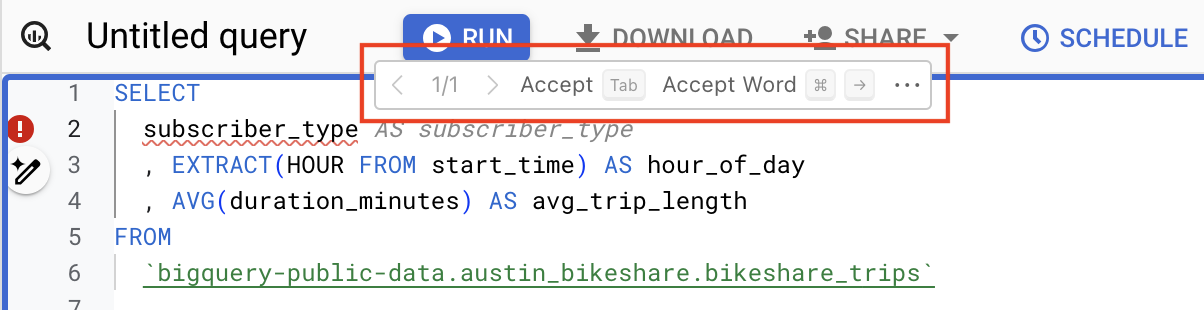
Explicar uma consulta SQL
É possível pedir que o Gemini no BigQuery explique uma consulta SQL em linguagem natural. Essa explicação pode ajudar você a entender uma consulta em que a sintaxe, esquema subjacente e contexto comercial sejam difíceis de avaliar devido ao tamanho ou à complexidade da consulta.
Para consultar uma explicação sobre uma consulta SQL, siga estas etapas:
No console do Google Cloud , acesse a página BigQuery Studio.
No editor de consultas, abra ou cole a consulta que você quiser.
Destaque a consulta que você quer que o Gemini no BigQuery explique.
Clique em astrophotography_mode Gemini e em Explicar esta consulta.
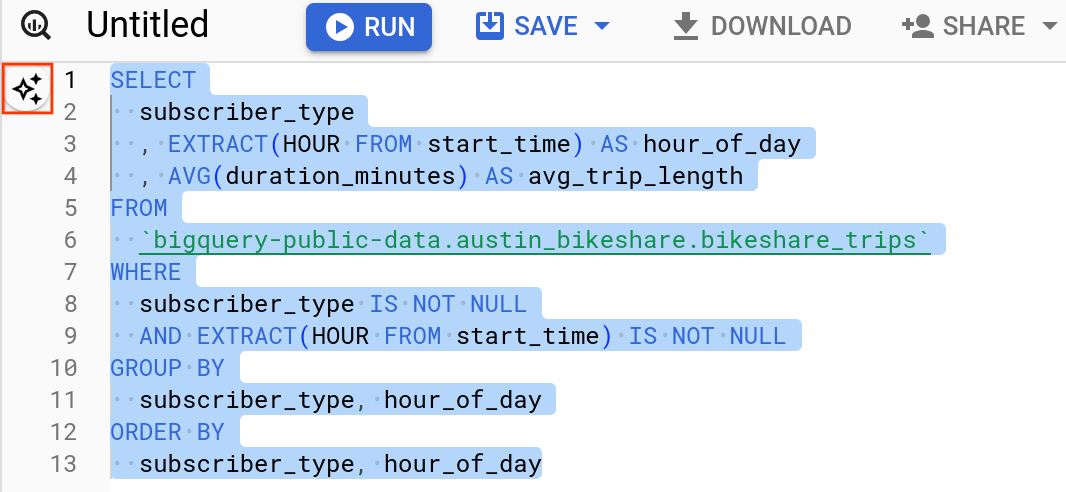
A explicação do SQL aparece no painel do Cloud.
Gerar código Python
Você pode pedir que o Gemini no BigQuery gere código Python com uma declaração ou pergunta de linguagem natural. O Gemini no BigQuery responde com uma ou mais sugestões de código em Python, extraindo nomes de tabelas relevantes diretamente do seu projeto do BigQuery, o que resulta em um código Python personalizado e executável.
Usar a ferramenta de geração de código Python
No exemplo a seguir, você gera o código para um conjunto de dados público do BigQuery, bigquery-public-data.ml_datasets.penguins.
No console do Google Cloud , acesse a página BigQuery Studio.
Na barra de guias do editor de consultas, clique na seta suspensa ao lado de Consulta SQL e clique em Notebook.
O novo notebook é aberto, com células que mostram exemplos de consultas no conjunto de dados público
bigquery-public-data.ml_datasets.penguins.Para inserir uma nova célula de código, clique em Código na barra de ferramentas. A nova célula de código contém a mensagem Começar a codificar ou gerar com IA.
Na nova célula de código, clique em generate.
No editor Gerar, insira o seguinte comando de linguagem natural:
Using bigquery magics, query the `bigquery-public-data.ml_datasets.penguins` tablePressione Enter (Return no macOS).
O código Python sugerido é semelhante a este:
%%bigquery SELECT * FROM `bigquery-public-data.ml_datasets.penguins` LIMIT 10Para executar o código, pressione Executar célula.
Gerar código Python com o Gemini Cloud Assist
Você pode usar o Gemini Cloud Assist no console do Google Cloud para gerar código Python no BigQuery. Antes de usar o Gemini Cloud Assist para gerar código, ative o Gemini Cloud Assist. Para mais informações, consulte Configurar o Gemini Cloud Assist.
No console do Google Cloud , acesse a página BigQuery Studio.
Na barra de guias do editor de consultas, clique na seta suspensa ao lado de Consulta SQL e clique em Notebook.
Na barra de ferramentas Google Cloud , clique em spark Abrir ou fechar o chat com IA do Gemini para abrir o chat do Gemini Cloud Assist.
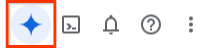
No campo Inserir um comando, digite um comando para gerar código Python. Exemplo:
Generate python code to query the `bigquery-public-data.ml_datasets.penguins` table using bigquery magicsClique em Enviar solicitação. O Gemini retorna um código Python semelhante a este:
%%bigquery SELECT * FROM `bigquery-public-data.ml_datasets.penguins` LIMIT 10Analise o código Python gerado.
Para executar o código Python, clique em Copiar para a área de transferência, cole o código gerado no editor de consultas e clique em Executar.
Gerar código de DataFrames do BigQuery
Você pode gerar código de BigQuery DataFrames com o Gemini no BigQuery. Para pedir ao Gemini que use o BigQuery DataFrames no código gerado, expresse sua intenção no comando. Por exemplo, você pode começar o comando com "usando bigframes" ou "utilizando BigQuery DataFrames".
O DataFrames do BigQuery oferece duas bibliotecas:
- bigframes.pandas, que fornece uma API compatível com pandas para análise.
- bigframes.ml, que fornece uma API semelhante ao scikit-learn para machine learning (ML).
A geração de código do Gemini é otimizada para a biblioteca bigframes.pandas.
Para saber mais sobre o BigQuery DataFrames e as
permissões necessárias para usar o BigQuery DataFrames, consulte
Permissões do BigQuery DataFrames.
O DataFrames do BigQuery é um pacote de código aberto.
Execute pip install --upgrade bigframes para instalar a versão mais
recente.
No exemplo a seguir, você gera o código para um conjunto de dados público do BigQuery, bigquery-public-data.ml_datasets.penguins.
No console Google Cloud , acesse a página do BigQuery Studio.
Na barra de guias do editor de consultas, clique na seta suspensa ao lado de Consulta SQL e clique em Notebook.
Um novo notebook é aberto.
Para inserir uma nova célula de código, clique em Código na barra de ferramentas.
A nova célula de código contém a mensagem Começar a codificar ou gerar com IA. Na nova célula de código, clique em Gerar.
No editor Gerar, insira o seguinte comando de linguagem natural:
Read the penguins table from the BigQuery public data using bigframesPressione Enter (Return no macOS).
O código Python sugerido é semelhante a este:
import bigframes.pandas as bpd # Read the penguins table from the BigQuery public data using bigframes result = bpd.read_gbd("bigquery-public-data.ml_datasets.penguins")Para executar o código, pressione Executar célula.
Para visualizar os resultados, na barra de ferramentas, clique em Código para inserir uma nova célula de código.
Na nova célula, chame o método
peek(). Por exemplo,result.peek(). Em seguida, pressione Executar célula. Várias linhas de dados são mostradas.
Concluir código Python
O preenchimento de código em Python tenta fornecer recomendações contextualmente apropriadas, baseadas no conteúdo do editor de consultas. Conforme você digita, o Gemini no BigQuery pode sugerir as próximas etapas lógicas relevantes ao contexto do seu código atual ou ajudar você a iterar o código.
Para testar o preenchimento de código Python com o Gemini no BigQuery, siga estas etapas:
No console do Google Cloud , acesse a página BigQuery Studio.
Na barra de guias do editor de consultas, clique na seta suspensa ao lado de Consulta SQL e clique em Notebook.
O novo notebook é aberto, com células que mostram exemplos de consultas no conjunto de dados público
bigquery-public-data.ml_datasets.penguins.No editor, comece a digitar o código Python. Por exemplo,
%%bigquery. O Gemini no BigQuery sugere código inline enquanto você digita.Para aceitar a sugestão, pressione Tab.
Explicar o código Python
Você pode usar o Gemini no BigQuery para explicar o código Python nos notebooks do Colab Enterprise.
Depois de receber uma explicação, faça mais perguntas na caixa de diálogo de comando para entender melhor o código.
Para receber uma explicação do código Python no seu notebook, siga estas etapas:
No console do Google Cloud , acesse a página BigQuery Studio.
No painel à esquerda, clique em Explorer:

Se o painel esquerdo não aparecer, clique em Expandir painel esquerdo para abrir.
No painel Explorer, expanda o projeto e clique em Notebooks.
Clique no notebook que você quer abrir.
Destaque a célula do Python que você quer entender.
Clique em spark Gemini e em Explicar código.
A explicação do código aparece em um painel ao lado da célula.
Opcional: para entender melhor seu código, faça perguntas no campo Inserir comando aqui.
Corrigir e explicar erros do Python
Você pode usar o Gemini no BigQuery para corrigir e explicar erros de código Python nos seus notebooks do Colab Enterprise.
Para corrigir ou entender os erros de código com a ajuda do Gemini, siga estas etapas:
No console do Google Cloud , acesse a página BigQuery Studio.
No painel à esquerda, clique em Explorer:

No painel Explorer, expanda o projeto e clique em Notebooks.
Clique no notebook que você quer abrir.
Em uma célula de código do notebook, insira um código com um erro e execute a célula. Por exemplo, você pode digitar
print(1, que não tem um parêntese de fechamento.Depois que a célula de código for executada, o notebook vai imprimir uma mensagem de erro abaixo dela. Se você ativou o Gemini em notebooks do Python e ele tem uma sugestão para corrigir ou explicar o erro, uma das seguintes opções vai aparecer:
- Para erros de sintaxe do Python, uma opção Corrigir erro aparece.
- Para todos os outros tipos de erros, a opção Explicar erro aparece.
Para corrigir um erro de sintaxe, faça o seguinte:
Clique em Corrigir erro.
O Gemini sugere como corrigir o erro.
Avalie a sugestão e siga um destes procedimentos:
- Para aceitar a sugestão, clique em check Aceitar sugestão.
- Para rejeitar a sugestão, clique em fechar Rejeitar sugestão.
Para corrigir todos os outros tipos de erros, faça o seguinte:
Clique em Explicar erro.
Um painel é aberto, explicando o erro e sugerindo mudanças.
Opcional: para entender melhor o erro, faça perguntas no campo Insira o comando aqui.
Para aceitar uma mudança sugerida, clique em library_add Adicionar célula de código.
Gerar código PySpark
Você pode pedir ao Gemini Code Assist para gerar código PySpark no seu notebook. O Gemini Code Assist busca e usa tabelas relevantes do BigQuery e do Dataproc Metastore e os respectivos esquemas para gerar uma resposta de código. Com o conhecimento do esquema, o Gemini Code Assist evita alucinações e sugere chaves de junção e tipos de coluna.
Para gerar código do Gemini Code Assist no seu notebook, faça o seguinte:
Clique em + Código na barra de ferramentas para inserir uma nova célula de código. A nova célula de código mostra
Start coding or generate with AI. Clique em Gerar.No editor de geração, insira um comando de linguagem natural e clique em
enter. Inclua a palavra-chavesparkoupysparkno comando..Exemplo de comando:
create a spark dataframe from order_items and filter to orders created in 2024
Exemplo de resposta:
spark.read.format("bigquery").option("table", "sqlgen-testing.pysparkeval_ecommerce.order_items").load().filter("year(created_at) = 2024").createOrReplaceTempView("order_items") df = spark.sql("SELECT * FROM order_items")
Dicas para a geração de código do Gemini Code Assist
Para permitir que o Gemini Code Assist busque tabelas e esquemas relevantes, ative a Sincronização do Data Catalog para instâncias do Dataproc Metastore.
Verifique se a conta de usuário tem acesso ao Data Catalog e às tabelas de consulta. Para fazer isso, atribua o papel
DataCatalog.Viewer.
Desative os recursos do assistente de consulta do Gemini
Para desativar recursos específicos no Gemini no BigQuery, faça o seguinte:
No console do Google Cloud , acesse a página BigQuery Studio.
Na barra de ferramentas do BigQuery, clique em
pen_sparkGemini .
Na lista, desmarque os recursos do assistente de consulta que quer desativar.
Para saber como desativar o Gemini no BigQuery, consulte Desativar o Gemini no BigQuery.
Desativar o Gemini no Colab Enterprise
Para desativar o Gemini no Colab Enterprise em um projeto do Google Cloud, um administrador precisa desativar a API Gemini para Google Cloud. Veja como desativar serviços.
Para desativar o Gemini no Colab Enterprise para um usuário específico, um administrador
precisa revogar o papel Usuário do Gemini for Google Cloud
(roles/cloudaicompanion.user) desse usuário. Veja como
revogar apenas um papel do IAM.
Enviar feedback
No console do Google Cloud , acesse a página BigQuery Studio.
Na barra de ferramentas do BigQuery, clique em
pen_sparkGemini .
Clique em Enviar feedback.
Ajude a melhorar as sugestões
Compartilhe com o Google os dados de comandos enviados para os recursos no pré-lançamento para melhorar as sugestões do Gemini.
Para compartilhar os dados de comandos, siga estas etapas:
No console do Google Cloud , acesse a página BigQuery Studio.
Na barra de ferramentas do BigQuery, clique em
pen_sparkGemini .
Selecione Compartilhe dados para aprimorar o Gemini no BigQuery.
Na caixa de diálogo Configurações de uso de dados, atualize essas informações.
As configurações de compartilhamento de dados pessoais se aplicam a todo o projeto e só podem ser definidas por um administrador com as permissões de IAM serviceusage.services.enable e serviceusage.services.list. Para mais informações sobre o uso de dados no programa Trusted Tester, consulte Gemini para o programa o Trusted Tester do Google Cloud .
Dados do Gemini e do BigQuery
Para apresentar resultados precisos e aprimorados, o Gemini no BigQuery precisa acessar os metadados e dados do cliente no BigQuery. Para mais informações, consulte Como o Gemini no BigQuery usa seus dados.
Preços
Para saber mais sobre os preços desse recurso, consulte Visão geral dos preços do Gemini no BigQuery.
Cotas e limites
Para informações sobre cotas e limites desse recurso, consulte Cotas do Gemini no BigQuery.
A seguir
- Leia Aspectos gerais do Gemini para o Google Cloud .
- Saiba como o Gemini para o Google Cloud usa seus dados.
- Saiba como gerar insights para analisar seus dados.

